Voraussetzung
Sie müssen Alteryx Server-Version 2021.4 oder höher installiert haben.
Wichtig
Beginnend mit der Version 22.1 haben wir unsere öffentlichen Legacy-OAuth1-API-Endpunkte entfernt, da sie nicht FIPS-konformes SHA1-Hashing erfordern. Dies beinhaltet die Legacy-WCF-Endpunkte (Windows Communication Framework), Swagger für diese Legacy-Endpunkte und OAuth1-Middleware. Um die OAuth1-Endpunkte zu ersetzen, können Sie die OAuth2-Versionen der in 21.4 veröffentlichten Legacy-APIs verwenden, die FIPS-konform sind. Mit den OAuth2-APIs stehen Ihnen dieselben Funktionen zur Verfügung wie mit den OAuth1-APIs.
Abonnement-, V1- und V2-Endpunkte werden unter OAuth2 weiterhin unterstützt.
Weitere Informationen über die Konvertierung und ihre Auswirkungen finden Sie auf der Hilfeseite Anweisungen für OAuth1 zu OAuth2 oder in den Konvertierungsanweisungen .
Die URL für die API-Adresse hängt davon ab, was Sie in den Alteryx-Systemeinstellungen festgelegt haben.
Anmerkung
Die Web-API-Adresse kann mithilfe von OAuth2 nur für V1, V2 und V3 eingerichtet werden. Für die API-Dokumentation von V1 und V2 mit OAuth 1 lautet die Adresse
http://{ServerHostname}/gallery/api-docs/
.
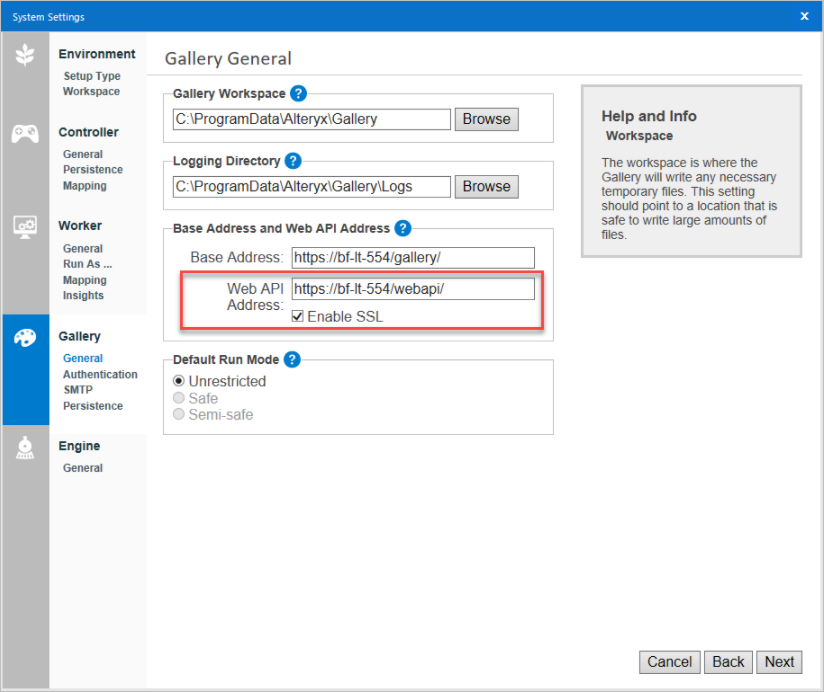
Als Server-Admin können Sie Benutzern die Verwendung der API ermöglichen. Wenn die API in der Admin-Benutzeroberfläche von Servers nicht aktiviert ist, können Benutzer den Schlüssel und das Geheimnis nicht aus ihrem Profil abrufen.
Navigieren Sie in der Admin-Benutzeroberfläche von Servers zu Benutzer und wählen Sie den Benutzer, der die API verwenden soll (z. B. Sie selbst). Wählen Sie unter Aktionen die Option Ja für API-Zugriff .
Um sich bei der neuen Server API zu authentifizieren, gehen Sie folgt vor:
Rufen Sie den API-Schlüssel und das API-Geheimnis aus Ihrem Benutzerprofil ab. Wählen Sie in der Server-Benutzeroberfläche die Option Mein Profil . Rufen Sie im Abschnitt Schlüssel den API-Zugriffsschlüssel und das API-Zugriffsgeheimnis ab.
Fügen Sie den API-Schlüssel und das API-Geheimnis in das Authentifizierungsfenster in Swagger ein. Wählen Sie dann einen beliebigen API-Vorgang. Wenn der Vorgang erweitert wird, wählen Sie das rote Ausrufezeichen in der rechten Ecke, um sich mit Ihrem Konto zu authentifizieren.
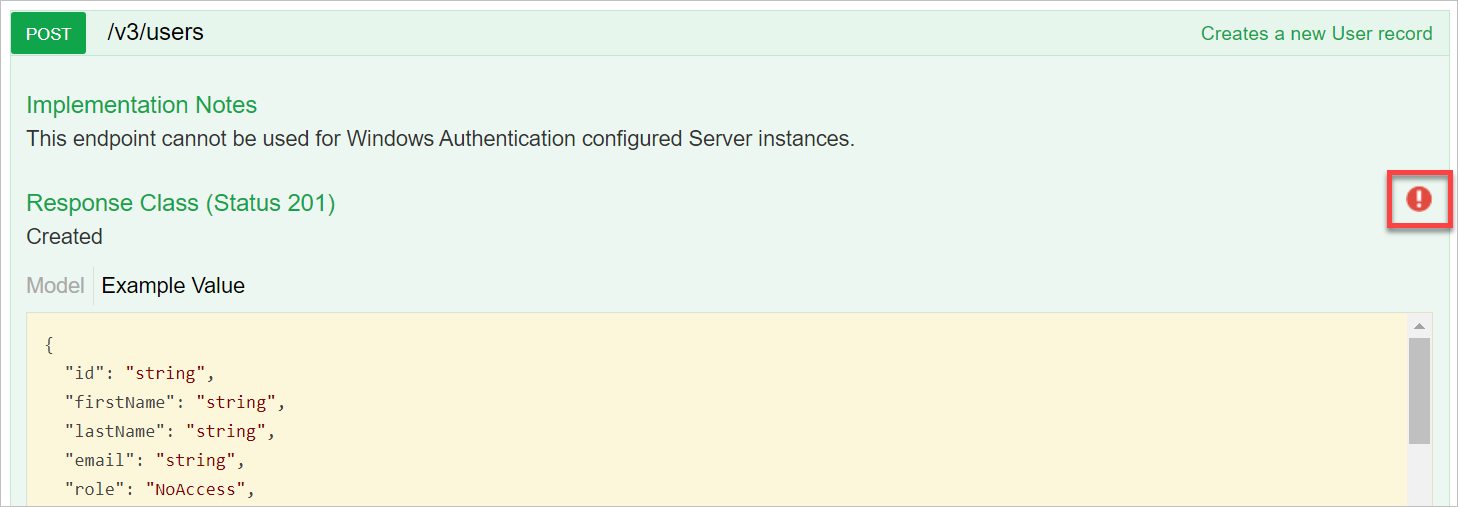
Geben Sie im angezeigten Fenster Folgendes ein:
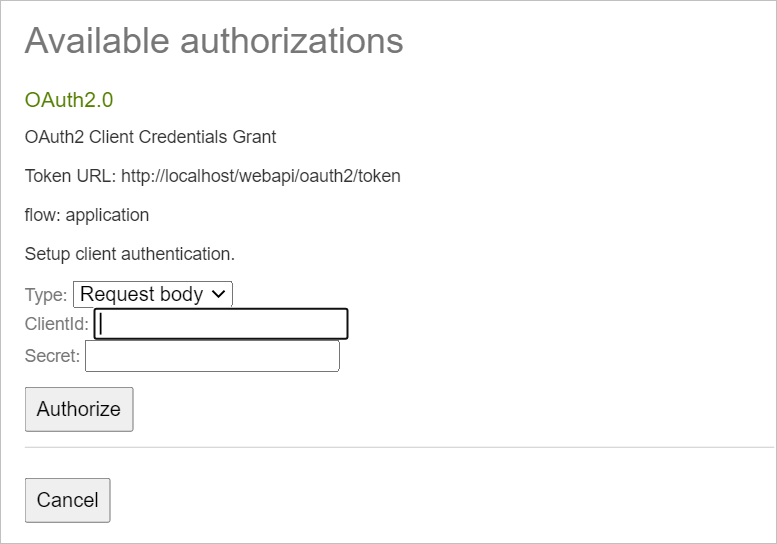
Token-URL : Wenn Sie Postman verwenden möchten, wird dies Ihr Zugriff-URL-Token für die Authentifizierung sein.
Typ : Anforderungstext (request body)
ClientID : Ihr API-Zugriffsschlüssel
Geheimnis : Ihr API-Zugriffsgeheimnis
Wählen Sie Autorisieren .
Wenn Sie die Autorisierung erfolgreich durchgeführt haben, wird Ihr Bildschirm aktualisiert und das rote Ausrufezeichen wird jetzt blau.
Anmerkung
Wir empfehlen nicht, komplexe Vorgänge mit Swagger zu testen. Wenn Sie Vorgänge schreiben und die Seite mit Swagger aktualisieren, während Sie die API testen, oder Ihre Authentifizierung vor dem Ausführen der API abläuft, gehen alle Ihre Arbeiten verloren.
Wenn Sie beim Versuch, die Swagger-API-Aufrufe zu verwenden, den Status 401 erhalten, obwohl die Swagger-Oberfläche immer noch anzeigt, dass Sie aktiv sind, ist es möglich, dass Ihre Sitzung abgelaufen ist. Sie müssen sich erneut authentifizieren, indem Sie auf das gleiche Symbol klicken (egal, ob es sich um das rote oder das blaue Symbol handelt).
Weitere Informationen zur Verwendung der neuen Server API V3 finden Sie auf der Hilfeseite Auf Server API V3 zugreifen .
Weitere Informationen zur Autorisierung Ihrer Anfragen in Postman finden Sie auf der Hilfeseite So verwenden Sie Postman .